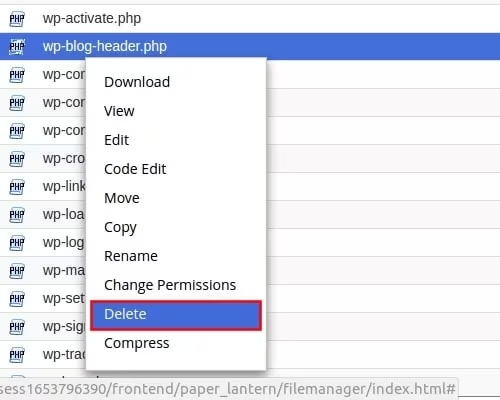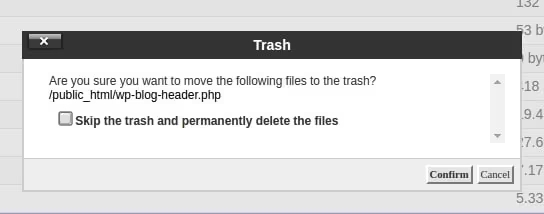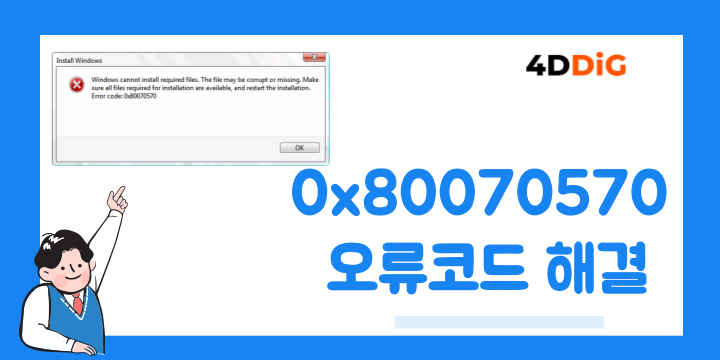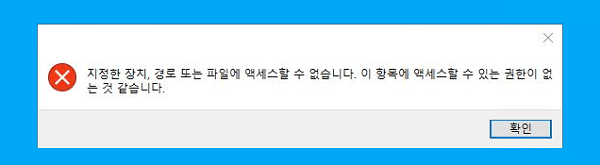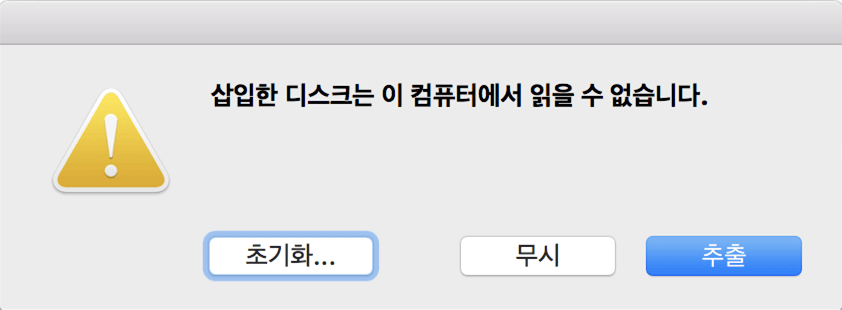Rmdir 명령을 사용하여 Mac 컴퓨터에서 원하지 않는 디렉터리를 제거하는 데 어려움을 겪고 있습니까? 많은 Mac 사용자가 이들을 효율적으로 삭제하는 것이 어려운 작업이라고 생각하고 있습니다. Rmdir 명령은 Mac에서 디렉터리를 제거하지만 올바르게 사용하지 않으면 "Rmdir Directory not Empty"오류를 발생시킵니다.
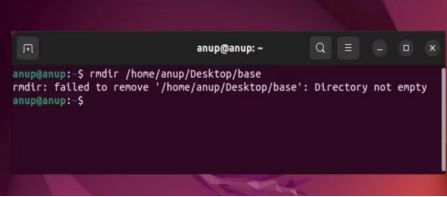
Part 1: "디렉터리가 비어 있지 않습니다"로 인해 발생한 손실 데이터 복구하기
다른 많은 사용자와 마찬가지로 중요한 파일이 포함된 Rmdir 디렉토리 명령에서 실수로 잘못된 디렉토리를 선택한 경우 해당 파일을 복구하기 어려울 수 있습니다. 일반적으로 데이터 복구는 복잡한 프로세스이지만, 다음과 같은 방법을 사용합니다. 4DDiG Data Recovery 원클릭 프로세스로 분실 또는 삭제된 파일을 쉽게 복구할 수 있습니다.
- 삭제된 모든 파일 복구할 수 있는 최고의 플랫폼을 제공합니다.
- 복잡한 프로세스 없이 Windows 및 Mac 플랫폼에서 삭제된 파일을 복구합니다.
- 초보 사용자가 쉽게 사용할 수 있는 사용자 친화적인 인터페이스를 제공합니다.
Rmdir 디렉토리가 비어 있기 때문에 손실된 데이터를 복구하는 방법은 다음과 같습니다:
-
컴퓨터에 4DDiG Windows Data Recovery 프로그램을 다운로드하여 설치합니다. 실행하면 컴퓨터에 사용 가능한 저장 장치가 표시됩니다. 데이터를 복구할 디스크를 선택하고 시작 단추를 누릅니다.

-
복구 가능한 데이터를 추출하기 위한 검색 프로세스가 즉시 시작됩니다. 원하는 파일을 찾으면 이 프로세스를 일시 중지할 수 있습니다. 대상 파일을 복구하려면 필터 옵션을 사용하여 원하는 파일만 검색할 수 있습니다.

-
검색이 완료되면 파일을 클릭하여 미리 볼 수 있습니다. 파일을 복원할 준비가 되면 원하는 파일을 선택하고 복구 버튼을 눌러 안전한 장소로 이동합니다.

복구된 데이터는 로컬 디스크 또는 클라우드 스토리지로 복원할 수 있습니다.
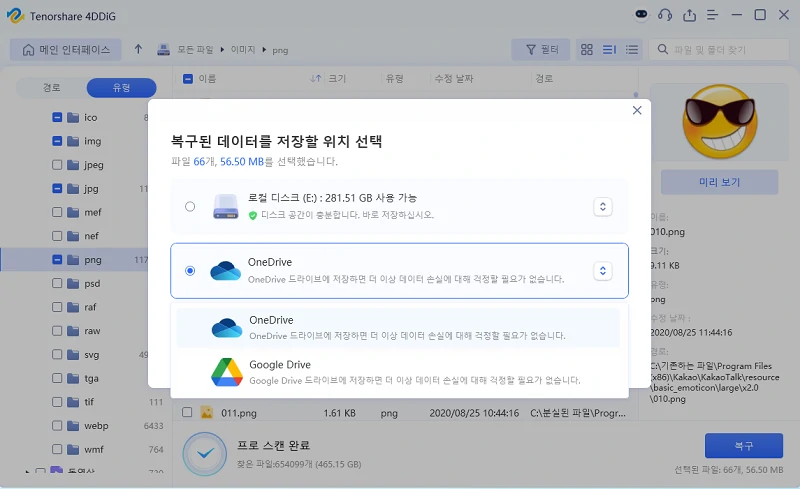
파트 2: Rmdir Directory not empty 해결하는 방법?
방법 1. Rmdir Directory not empty를 해결하려면 명령을 반복합니다.
디렉토리를 삭제하는 동안 "Linux remove directory not empty"와 같은 오류가 나타나면 먼저 명령을 반복합니다. 올바른 명령어를 입력했는지 확인하고 철자 오류가 없는지 확인합니다. 명령에 한 번의 오류가 있으면 실행에 실패하고 오류가 발생합니다.
때로는 OS 결함으로 인해 명령어 작동이 중단되고 "디렉터리가 비어 있지 않습니다" 오류가 발생할 수도 있습니다. 명령을 다시 입력하여 실행하고 해결되는지 확인합니다. 작동하지 않으면 다음 솔루션으로 이동합니다.
방법 2. rm 명령으로 비어 있지 않은 디렉터리 제거
rmdir 명령을 사용하여 비어 있지 않은 디렉터리를 제거하려고 하면 빈 디렉터리만 제거하도록 되어 있기 때문에 "rmdir directory not empty"라는 오류가 표시됩니다. 비어 있지 않은 디렉터리를 삭제하려면 rm 명령을 사용해야 합니다.
다음은 rm 명령에 의해 비어 있지 않은 디렉터리를 제거하기 위한 구문입니다.
- rm -rf dir-name
- rm -rf/path/to/dir/name
방법 3. 파일 브라우저를 사용하여 Directory Not Empty 삭제
그래픽 사용자 인터페이스 방법이 원하는 결과를 제공하지 못할 경우 명령줄 인터페이스로 이동합니다. 그러나 이 경우에는 그 반대입니다. 많은 사용자가 파일 브라우저에서 디렉터리를 삭제했다고 보고했습니다.
비어 있지 않은 디렉터리 리눅스 오류를 제거하여 기존 방법으로 디렉터리를 제거할 수 없는 경우 브라우저에서 삭제해 보십시오. 다음은 단계별 가이드입니다.
-
파일 탐색기로 이동하여 삭제할 디렉토리를 찾습니다. 마우스 우클릭하고 삭제 옵션을 선택합니다.

-
디렉토리를 삭제하기 위한 접근 방식을 확인합니다.

방법 4. -F/-Force 명령을 사용하여 디렉터리 강제 삭제
Mac에서 디렉터리를 제거하는 동안 Linux remove directory not empty 오류가 발생하는 경우 force 명령을 사용하여 삭제 프로세스를 강제할 수 있습니다. 다음은 디렉토리를 삭제하는 -f/-f 명령의 구문입니다.
- rm -rf directory
명령의 F는 시스템이 문제의 디렉토리를 삭제하도록 강제합니다. 이렇게 하면 디렉터리에 있는 모든 파일과 디렉터리 자체가 삭제됩니다.
방법 5. 노드 앱 닫기
rmdir 명령을 사용하여 디렉터리를 삭제하려고 하면 디렉터리 이름만 삭제하는 것이 아니라 계층 시스템에서 제거됩니다. 많은 경우 디렉토리를 삭제하면 node.js 앱에서 열려 있고 액세스 중이기 때문에 오류가 발생했습니다.
이를 해결하기 위해서는 Node.js 앱을 닫은 후 삭제 프로세스를 실행해 보는 것이 효율적인 방법입니다. "Linux remove directory not empty" 오류를 해결하기 위해 Node 앱을 닫는 방법은 다음과 같습니다.
-
Node.js 앱을 제거하기 위해 다양한 방법을 사용할 수 있습니다. 가장 좋은 방법은 콘솔에서 열려 있는 경우 CTRL + C 바로 가기를 사용하여 효율적으로 닫는 것입니다.
-
명령을 사용하여 Node.js 앱을 닫을 수도 있습니다. 이렇게 하려면 다음을 사용합니다.과정모듈식존재( )방법
방법 6. FSCK 명령을 사용하여 Rmdir Directory not Empty 오류 해결
파일 시스템 오류로 인해 "디렉터리가 비어 있지 않습니다" 오류 메시지가 표시될 수도 있습니다. 이 문제를 해결하려면 FSCK 명령을 실행하여 파일 시스템 오류를 해결할 수 있습니다. 간단한 단계로 이를 수행하는 방법은 다음과 같습니다.
-
"df-h" 명령을 사용하여 FSCK 명령을 실행할 파일 시스템을 식별합니다.
-
"Sudo umount /dev/sda4"를 입력하여 해당 파일 시스템을 마운트 해제합니다. 루트 파일 시스템인 경우 라이브 CD를 사용해야 합니다.
-
이제 단말기에 "sudo fsck /de/sda4"를 입력하고 화면의 지침을 따릅니다.
-
수리 프로세스가 완료되면 "sudo mount /dev/sda4" 명령을 사용하여 다시 장착합니다.
파트 3: Rmdir 사용의 장점
rmdir 명령은 속성상 가장 안전한 방법으로 디렉토리를 제거할 수 있습니다. 명령에서 정의된 디렉토리만 삭제하고 데이터를 원하지 않거나 실수로 삭제하는 것을 방지합니다.
또한 조직이 데이터를 관리하고 깔끔하게 유지하는 사용자 친화적이고 간단한 방법입니다. Rmdir 명령을 한 번만 사용하면 모든 하위 디렉터리가 삭제되어 시간과 노력이 절약됩니다. 그러나 그렇게 하려면 rmdir 명령을 마스터해야 필요한 파일만 삭제하는 데 필요한 수정을 할 수 있습니다.
Rmdir 사용의 장점:
- 원하지 않는 디렉터리를 삭제하는 안전한 방법
- 간단하고 사용하기 쉬운 방법 제공
- 원하지 않는 디렉터리를 제거하면 데이터를 정리하는 데 도움이 됩니다.
파트 4: Rmdir Directory not Empty에 관해 자주 묻는 질문들
1. 빈 디렉토리란 무엇을 의미합니까?
빈 디렉터리는 아무것도 포함하지 않는 폴더입니다. 즉, 폴더, 파일러 또는 하위 디렉터리가 없습니다. rmdir 명령을 사용하여 원하지 않는 빈 디렉터리를 삭제할 수 있습니다.
2. 빈 디렉터리를 제거하는 것이 안전합니까?
빈 디렉터리를 제거하는 것은 내부에 저장된 것이 없기 때문에 안전합니다. 빈 디렉터리는 폴더, 파일 또는 하위 디렉터리가 저장되지 않음을 의미합니다. 빈 디렉터리를 제거해도 데이터 손실이 발생하지 않습니다. 그러나 제거하기 전에 해당 디렉터리를 두 배로 늘리는 것이 항상 좋습니다.
3. 디렉토리를 제거할 수 없는 이유는 무엇입니까?
파일, 폴더 또는 하위 디렉토리가 포함된 디렉토리를 삭제하려고 하면 rmdir directory not empty와 같은 오류 메시지가 나타날 수 있습니다. 디렉토리를 비우거나 비어 있지 않은 디렉토리에 대해 delete 명령을 사용해야 합니다.
결론
Rmdir 디렉토리를 수리하는 것은 간단한 과정입니다. 삭제하려는 디렉토리에 따라 올바른 명령을 입력하기만 하면 됩니다. 그러나 여전히 rmdir Directory not Empty 오류가 뜨는 경우 이 안내서에서 위에서 언급한 솔루션을 사용할 수 있습니다. 중요한 파일이 포함된 디렉토리를 실수로 삭제한 경우, 4DDiG Windows Data Recovery 프로그램을 통해 원클릭 프로세스로 복구할 수 있습니다. 삭제 및 분실 파일 검색을 위한 간단하고 사용하기 쉬운 솔루션을 제공합니다.